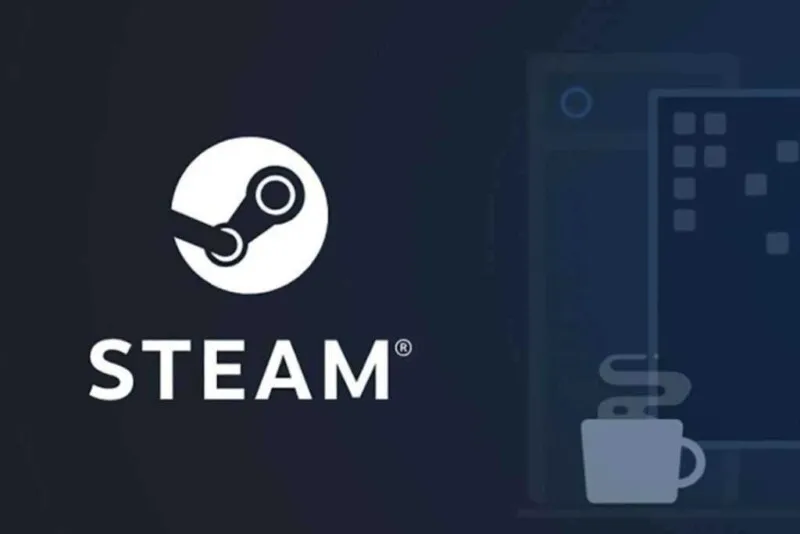
Прежде чем опробовать основные исправления, важно убедиться, что серверы Steam находятся в рабочем состоянии и не сталкиваются с перебоями в работе в данный момент. Часто серверы отключаются на техническое обслуживание, поэтому вы продолжаете сталкиваться с такими проблемами, как эта.
Помимо этого, вы также можете посетить веб-сайт, такой как Downdetector или какой-либо другой подобный, и посмотреть, сообщил ли какой-либо игрок о той же проблеме.
Перезагрузите компьютер
Это основной метод устранения неполадок, но его обязательно нужно использовать всякий раз, когда вы сталкиваетесь с какой-либо странной проблемой такого рода. Поскольку вы столкнулись с этой проблемой, есть большая вероятность, что какая-то фоновая программа или проблема с сетью не позволяют вам войти в Steam.

Если не запускается Стим ( STEAM ) 2022
Просто нажмите кнопку перезагрузки, и вы увидите, как легко вы сможете решить эту проблему.
Сброс пароля и другие данные
Если проблема не устранена, пришло время сделать паузу и подумать, используете ли вы правильные учетные данные для входа.
Для непосвященных: вам нужно имя вашей учетной записи, чтобы войти в Steam. Помните, что ваше имя пользователя отличается от вашего адреса электронной почты и отображаемого имени. Кроме того, убедитесь, что вы вводите правильный пароль. Не забудьте проверить, включен ли Caps Lock или наоборот.

Если вы пробовали все это, проверьте имя своей учетной записи и сбросьте пароль. Вот как:
- Перейдите по ссылке «Я не могу войти» в окне входа в Steam.
- Затем нажмите кнопку «Справка, я не могу войти» на следующем экране.
- Затем нажмите кнопку «Я забыл имя или пароль своей учетной записи Steam».
- Теперь введите свой адрес электронной почты или номер телефона, связанный с учетной записью, и нажмите кнопку «Поиск».
- Вы получите электронное письмо с подтверждением или подсказку в мобильном приложении. Это будет зависеть от выбранного вами метода проверки.
- После проверки выберите параметр «Сбросить мой пароль» и следуйте инструкциям на экране.
Отключить мешающие программы
Valve уже указала на несколько программ, которые мешают правильной работе приложения Steam. Полный список можно посмотреть в службе поддержки Steam. Мы перечисляем важные из них, о которых вам нужно позаботиться:
- Антивирусное и антишпионское программное обеспечение
- VPN
- Брандмауэры и другие приложения безопасности
- P2P и файлообменные клиенты
- Приложения FTP и веб-сервера
- Программы IP-фильтрации
- Скачать программы-акселераторы/менеджеры
Если вы настроили одну или несколько из них на своем ПК, вам следует отключить эти программы, а затем протестировать их одну за другой, чтобы увидеть, какая из них конфликтует с приложением Steam.
Настройте свой брандмауэр
Как уже упоминалось, брандмауэр находится в списке приложений, которые мешают правильной работе приложения Steam. Чтобы исключить эту причину, вам следует отключить брандмауэр и попробовать войти в систему. Если вам это удастся, вы не виноваты в проблеме.
Теперь пришло время заняться этим:
- Используйте клавишу Windows + I, чтобы запустить параметры Windows, а затем выберите параметр «Обновление и безопасность» на левой панели.
- Затем выберите «Безопасность Windows», а затем «Открыть безопасность Windows».
- На следующей странице нажмите «Брандмауэр и защита сети» и выберите сетевую активность на вашем ПК.

- Чтобы отключить брандмауэр Microsoft Defender, переместите ползунок в положение «выключено».
- Вы также можете разрешить приложение Steam через брандмауэр. Вот что вам нужно сделать:
- Откройте опцию «Управление настройками», и здесь вы найдете все приложения, связанные со Steam, в списке.
- Теперь вам нужно разрешить их через частную и общедоступную сети.
- После того, как вы закончите с этим, нажмите кнопку «ОК».
Согласно рекомендациям Valve, вы должны разрешить следующие исполняемые файлы проходить через брандмауэр:
После того, как вы закончите настройку брандмауэра Windows, попробуйте войти снова.
Вывод
Это все в этом кратком руководстве! Надеемся, что проблема с невозможностью войти в приложение Steam теперь исправлена с помощью одного из исправлений, перечисленных выше. Какой из методов решил проблему для вас? Не забудьте упомянуть об этом в комментариях.
Смотрите также: Apple Watch Series 7 не заряжаются? Решение.
24 апреля, 2022 24 апреля, 2022 Валерий
Источник: rdd.media
Почему на ОС Windows 10 не запускается Стим и 11 способов исправления ошибки

Steam является самым популярным игровым клиентом для ПК. С его помощью миллионы пользователей по всему миру получают возможность играть в любимые проекты, покупая их по выгодной цене. Но периодически Стим не запускается на компьютере с Windows 10. Сходу понять, чем вызвана подобная проблема, достаточно сложно. Поэтому важно внимательно изучить суть возникновения неполадок и способы их устранения.
Почему Steam не запускается?

Клиент Стим является сертифицированным ПО, которое полностью адаптировано для работы на компьютерах с операционной системой Windows 10. Если приложение одноименного игрового магазина не включается, пользователь имеет дело с одной из следующих причин:
- отсутствие подключения к интернету;
- большое количество процессов в фоне;
- неверные параметры времени и даты в настройках ПК;
- переполненный кэш Steam;
- ошибки в директории, куда устанавливалось ПО;
- наличие поврежденных файлов;
- конфликт с антивирусом.
Проблема нуждается в своевременном решении, поскольку она провоцирует не только сложности при попытке открыть Стим, но и тот факт, что не запускаются игры, даже через отдельный ярлык.

Методы устранения проблемы
Из-за большого количества причин, которые могли вызвать появление ошибки, решение проблемы отнимает у рядового пользователя много времени. Кроме того, многие люди в процессе выполнения операций по устранению неполадок допускают ошибки, а они, в свою очередь, приводят к еще более фатальным последствиям. Поэтому приступать к решению проблемы нужно сразу после появления первых признаков, а действовать следует в строгом соответствии с требованиями инструкции.
Проверка подключения к интернету
Steam – программное обеспечение, требующее беспрерывного подключения к сети. Если доступ к интернету ограничен – приложение не будет запускаться. Обязательно проверьте работоспособность интернет-сервисов через браузер. Веб-страницы открываются? Значит, не стоит переживать.
Подключение к сети функционирует, а проблема заключается в другом факторе.

Закрыть запущенные процессы Steam
Зачастую Стим не открывается из-за большого количества запущенных процессов. Причем это могут быть операции, связанные как с самим магазином приложений, так и с другими программами. Для решения понадобится:
- Запустить «Диспетчер задач» (комбинация клавиш «Ctrl + Shift + Esc»).

- Открыть вкладку «Процессы».
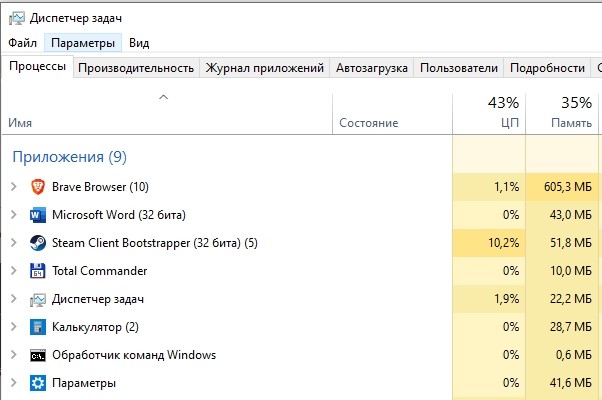
- Кликнуть ПКМ по операции, связанной со Steam.
- Нажать кнопку «Снять задачу».
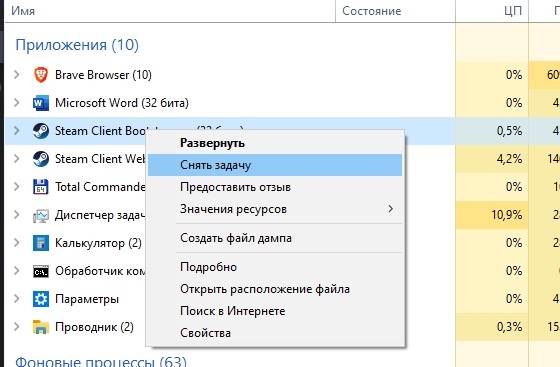
Если после выполнения указанных действий положительных изменений не произошло – повторите выполнение операции с другими процессами. Возможно, именно их работа в фоновом режиме не позволяет Стиму задействовать необходимое количество ресурсов компьютера.
Запуск Steam от имени Администратора
На многих ПК Стим не работает по причине того, что пользователь запускает клиент двойным кликом мышки. Конечно, этот способ запуска является стандартным. Однако он не предполагает использования прав Администратора, которые необходимы для работы большинства команд.
Для исправления ситуации сделайте следующее:
- Кликните ПКМ по ярлыку Steam.
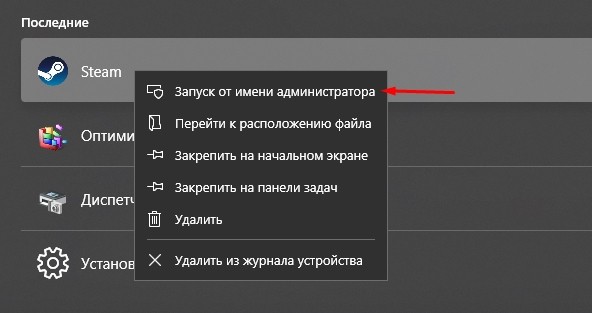
- Нажмите кнопку «Запуск от имени администратора».
- При необходимости введите пароль.
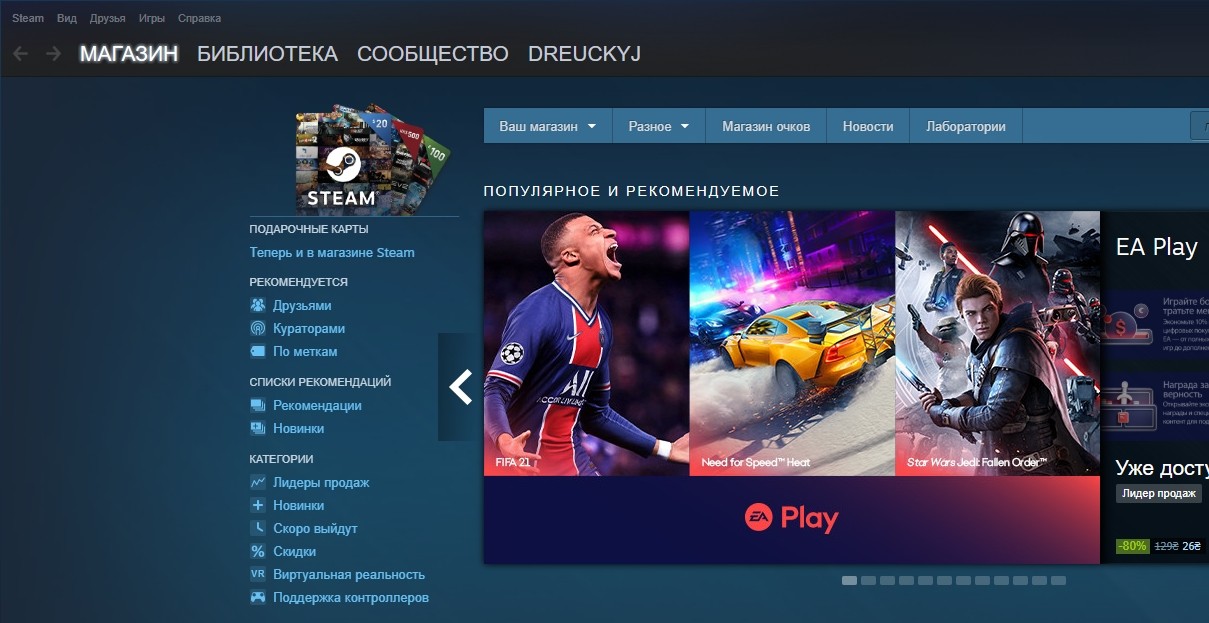
Теперь Стим должен запуститься. Вы можете практиковать подобный метод и при возникновении проблем с другими приложениями. Именно этот вариант решения проблемы представляется самым универсальным и надежным.
Изменить ClientRegistry.blob
Также запустить клиент помогает изменение некоторых компонентов Стима. Например, в директории «C:Program Files (x86)Steam» (может отличаться в зависимости от компьютера) лежит файл «ClientRegistry.blob». Скорее всего, он полностью исправный, а проблема заключается только в неправильном имени. Поэтому рекомендуется переименовать в «ClientRegistryMyWebPc.blob». После внесения корректив попробуйте заново открыть Steam.
На заметку. Ошибки при открытии некоторых приложений зачастую решаются запуском не с Рабочего стола, а через exe-файл в корневой папке. В случае со Steam речь идет о Steamerrorreporter.exe.

Удалить кэш приложений Steam
Игровой клиент использует огромные массивы временных файлов. В их присутствии нет никакой необходимости, зато такие данные нередко становятся причиной возникновения проблем с запуском.
Кэш игрового клиента хранится в директории «C:Program Files (x86)Steamappcache». Вы можете удалить содержащиеся в ней файлы или всю папку целиком. На работоспособности магазина игр это никак не скажется. Зато вы не только устраните ошибку при запуске, но и освободите место на внутреннем накопителе компьютера.

Проверка даты и времени
Для стабильной работы ПК важно, чтобы время и дата, установленные на компьютере, были синхронизированы с актуальными показателями. Нередко эти данные сбиваются, из-за чего перестают функционировать самые разные приложения, включая Стим.
Для устранения ошибки действуйте по инструкции:
- Откройте «Параметры», используя меню «Пуск».

- Перейдите в раздел «Время и язык», а затем – «Дата и время».

- Сравните текущие показатели с фактическими и установите правильное время.
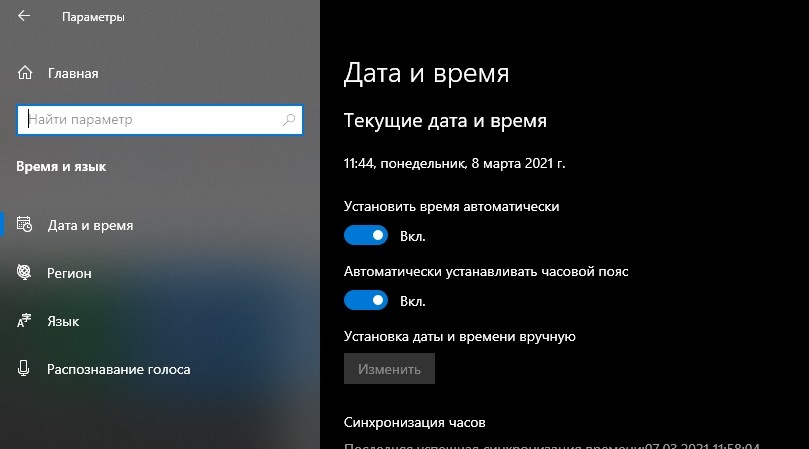
Совет. Рекомендуется активировать функцию автоматического определения параметров. В таком случае показатели всегда будут правильными.
После исправления расхождений во времени попробуйте снова запустить Steam. Приложение все равно не работает – переходите к следующему методу устранения неполадок.
Неверный путь установки
На компьютере часто возникает конфликт между ОС и ПО из-за того, что сторонняя программа установлена в неправильную директорию. «Неправильным» в данном случае называется каталог, содержащий в своем пути кириллические символы. Директория должна состоять исключительно из латинских букв. Иначе приложение не запустится или будет функционировать с перебоями.
Удалить и переустановить клиент Steam
Когда ни один из рассмотренных ранее методов не помогает, остается надеяться лишь на переустановку программного обеспечения. Пользователю необходимо удалить папку, расположенную в директории «C:Program Files (x86)Steam». Для выполнения данной операции рекомендуется обратиться к утилите «Установка и удаление программ». Она позволит избавиться от всех файлов, которые остаются в других каталогах ПК.

После удаления останется заново установить клиент. Потребуется загрузить клиент с официального сайта Стима. Далее нужно просто открыть скачанный exe-файл и следовать инструкциям, которые появляются на экране. После повторной авторизации проблема должна исчезнуть.
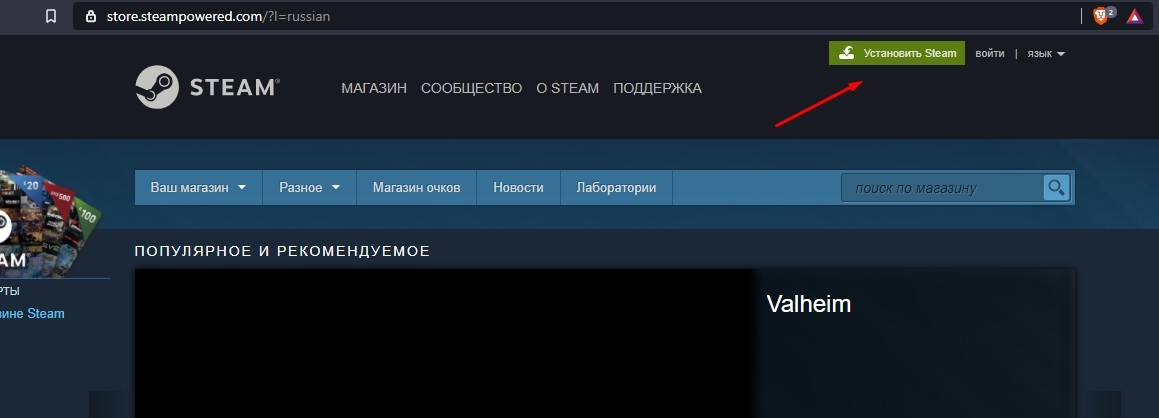
Проверяем файлы на повреждения
Причиной возникновения проблемы могли стать поврежденные файлы клиента. На всякий случай нужно удалить библиотеки «ier0_s64.dll» и «tier0_s.dll», расположенные в папке «Stem». Затем следует перезагрузить компьютер и вновь попытаться открыть приложение.
Также стоит проверить на наличие повреждений системные файлы:
- Одновременно нажмите клавиши «Win + R».
- Вбейте запрос «cmd».

- Введите команду «sfc /scannow».
- Дождитесь окончания сканирования.

Предлагаемый процесс – это тест системы. Он завершается предоставлением отчета о состоянии файлов Windows. Все найденные ошибки автоматически исправляются, после чего все программы начинают работать более стабильно.
Сброс настроек по умолчанию
Альтернативный метод для тех, кто не хочет переустанавливать приложение. Данный способ позволит немного сэкономить время, для чего потребуется:
- Запустить окно «Выполнить» комбинацией клавиш «Win + R».
- Ввести запрос «steam://flushconfig».
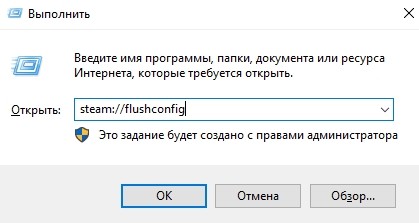
- Нажать клавишу «Enter».
Эта команда полностью сбросит параметры клиента, из-за чего пользователю придется заново проходить авторизацию. Зато, с высокой долей вероятности, пропадет проблема при запуске.
Откат системы
Радикальная мера, которую необходимо рассматривать в самую последнюю очередь. Если до недавнего времени Стим работал, попробуйте откатиться до предыдущей точки сохранения:
- Откройте «Панель управления», используя меню «Пуск».
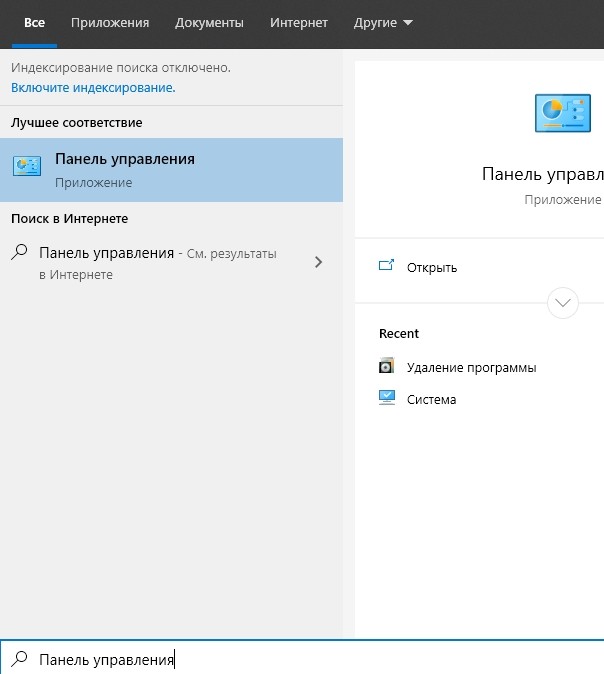
- Перейдите в раздел «Восстановление».

- Кликните по надписи «Запуск восстановления системы».
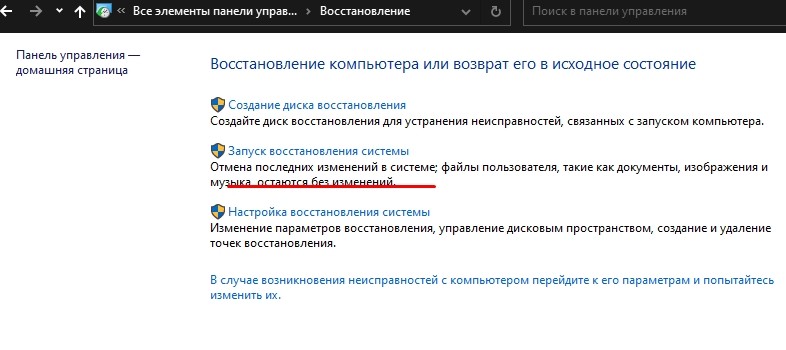
- Нажмите кнопку «Далее».
- Выберите необходимую точку.
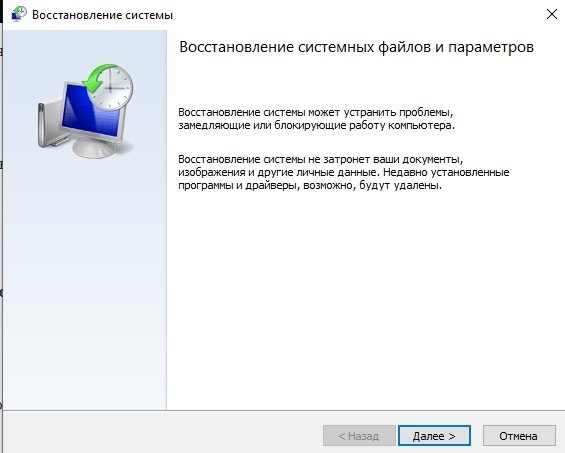
- Подтвердите выполнение операции.
Помните, что откат приводит к удалению некоторых сохраненных ранее файлов. Именно поэтому данный метод рекомендуется применять только в исключительных случаях.
Источник: it-tehnik.ru
Что делать, если появляется ошибка «Не удалось подключиться к сети Steam»?

Практически в каждом крупном сетевом проекте появляются проблемы, связанные с работой сети. Технические неполадки такого рода существуют даже в Steam. Время от времени появляется сообщение с ошибкой, которая говорит, что Steam не удалось подключиться к сети. И существует несколько причин возникновения этой проблемы, как и способов решения.
Интернет-соединение
Для начала базовый совет – проверьте своё интернет-соединение. Справа на панели Windows находятся значки, среди которых есть иконка сетевого подключения. Как правило, если возникают проблемы с интернет-соединением, следом появляется соответствующий дополнительный значок, который и говорит, что с подключением возникли проблемы.
Хотя бывают случаи, когда там ничего нет. Поэтому рекомендуем также заодно открыть браузер, несколько сайтов и посмотреть, какая сейчас скорость загрузки. Если окажется, что с интернет-соединением всё в порядке, тогда проблема связана с чем-нибудь другим. Дополнительно можно перезагрузить маршрутизатор, компьютер и подключиться через кабель.
Как настроить «Семейный доступ» в Steam и дать доступ к своей библиотеке игр другу?
«Family Sharing» или «Семейный доступ» – отличная функция, которая открывает доступ к библиотеке другим пользователям, благодаря чему они могут.
Сервера Steam
Торопиться с решительными действиями не стоит. Поскольку ещё необходимо проверить состояние серверов Steam. Состояние серверов тоже зачастую связано с появлением этой ошибки. Время от времени сервера могут быть перегруженными, на них могут проводить профилактику и многое другое. Поэтому рекомендуем проверить состояние площадки.
Чаще всего профилактика или любые другие работы в Steam не занимают более двух часов. Однако если не удалось подключиться даже спустя два часа и более, тогда, скорее всего, проблема связана с чем-то более серьёзным.

Брандмауэр защитника Windows или антивирус
Ещё одна распространённая причина появления этой ошибки связана со штатным защитником Windows или антивирусной программой. Они часто могут своевольничать, блокируя те утилиты или приложения, которые считают подозрительными.
К сожалению, в некоторых случаях Steam также попадает под подозрение. Решение простое и очевидное – необходимо добавить Steam в список исключений, чтобы Защитник Windows и антивирусная программа больше не занимались подобным.
Настройки, связанные с исключением, строго зависят от самой антивирусной программы. Они индивидуальные для каждого антивируса. С брандмауэром защитника Windows всё намного проще, добавить Steam в список исключений можно следующим образом:
- Рядом с кнопкой «Пуск» нажимаете на «Поиск» → прописываете в поисковой строке «Брандмауэр Защитника Windows» → открываете его.


Повреждённые и битые файлы
Иногда в качестве основной причины появления ошибки могут послужить повреждённые файлы. Происходит это по совершенно разным причинам. Их может повредить вредоносное программное обеспечение, сам пользователь или антивирусная программа, которая просто удаляет эти файлы без возможности вернуть.
В связи с этим рекомендуем полностью удалить Steam и установить его заново. Как вариант, можно даже установить Steam на другой жёсткий диск, но это следует только в том случае, если физический накопитель был повреждён.
Выключать компьютер вредно — это правда?
В двух словам рассказываем, как правильно заботиться о нашем железном друге.
Конфигурационные файлы Steam
Ну и последняя причина – это файлы конфигурации Steam. Папка Steam содержит кучу самых разных файлов, но там нашлось место для тех, что периодически мешают нормально работать Steam на компьютере. Соответственно, для решения их нужно удалить. Сделать это можно следующим образом:
- На рабочем столе нажимаете ПКМ по значку Steam → выбираете «Расположение файла» (ну или открываете Steam по адресу, где он установлен) → следом отыщите два конфигурационных файла:
ClientRegistry.blob
Steam.dll

Если решите заново установить Steam после полного удаления, тогда рекомендуем сохранить копии своих игр в другом удобном месте. Можно даже скопировать файл userdata вместе с папкой steamapps, чтобы переустановка прошла максимально безболезненно и без серьёзных потерь. После переустановленного Steam папку вместе с файлом возвращаете обратно и запускаете Steam для контрольной проверки.
Источник: coop-land.ru